Erstellen des Windows to -To -Boot -Flash -Laufwerks in DISM ++
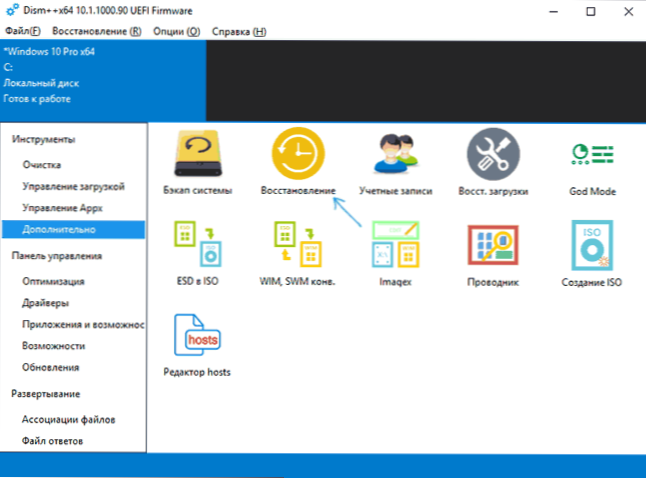
- 3236
- 645
- Nathanael Koha
Windows to Go ist ein Laden von USB -Flash -Laufwerk, mit dem Windows 10 gestartet werden kann und ohne Installation auf einem Computer eingesetzt werden kann. Leider können Sie mit den gebauten Mittel der "Heim" -Versionen des Betriebssystems nicht ein solches Laufwerk erstellen, dies kann jedoch mit dritten Teilprogrammen erfolgen.
Diese Anweisungen sind ein Schritt -durch -Stufeprozess zum Erstellen eines bootfähigen Flash -Laufwerks zum Starten von Windows 10 in einem kostenlosen DIM -Programm++. Es gibt andere Methoden, die in einem separaten Artikel von Windows 10 aus einem Flash -Laufwerk ohne Installation beschrieben werden.
Windows 10 Image -Bereitstellungsprozess auf einem Flash -Laufwerk
Das kostenlose DISM ++ -Verteilprogramm hat unter ihnen viele Anwendungen - und die Erstellung des Windows zum Laufwerk, indem das Windows 10 -Bild in ISO, ESD oder WIM auf dem USB -Flash -Laufwerk bereitgestellt wird. Die anderen Funktionen des Programms können in der Konfiguration und Optimierung von Windows in DISM gelesen werden++.
Um ein USB -Flash -Laufwerk zum Starten von Windows 10 zu erstellen, benötigen Sie ein Bild, ein Flash -Laufwerk mit ausreichendem Volumen (mindestens 8 GB, aber besser ab 16) und es ist sehr wünschenswert - schnell, USB 3.0. Es sollte auch berücksichtigt werden, dass die Last aus dem erstellten Laufwerk nur im UEFI -Modus funktioniert.
Die Schritte zum Schreiben des Bildes auf dem Laufwerk sind wie folgt:
- Öffnen Sie in DISM ++ das Element "zusätzlich" - "Wiederherstellung".
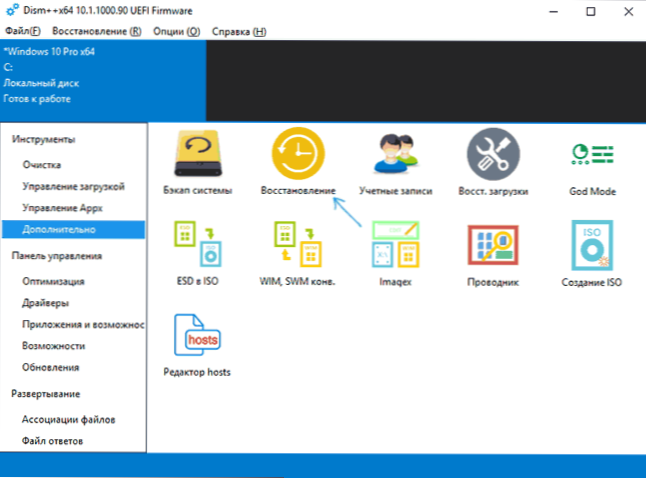
- Geben Sie im nächsten Fenster im oberen Feld den Pfad zum Windows 10 -Bild an, wenn sich mehrere Ausgaben in einem Bild befinden (zu Hause, professionell usw.D.) Wählen Sie das erforderliche im Absatz "System" aus. Geben Sie im zweiten Feld Ihr Flash -Laufwerk an (es wird formatiert).

- Markieren Sie Windows Togo, gut. Patch., Format. Wenn gewünscht, markieren Windows 10 weniger Platz auf dem Laufwerk, markieren Sie das "kompakte" Element (theoretisch kann sich dies auch bei der Arbeit mit USB positiv auf die Geschwindigkeit auswirken).
- Klicken Sie auf OK, bestätigen Sie den Aufzeichnungen über das Laden von Informationen auf dem ausgewählten USB -Laufwerk.
- Warten Sie auf den Abschluss des Einsatzes des Bildes, der lange dauern kann. Nach Abschluss erhalten Sie eine Nachricht, dass die Wiederherstellung des Bildes erfolgreich abgeschlossen wurde.
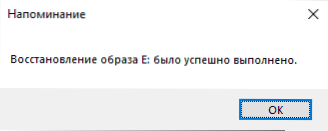
Fertig, jetzt reicht es aus, den Computer von diesem Flash -Laufwerk herunterzuladen, indem Sie das Laden von ihm zum BIOS einrichten oder das Boot -Menü verwenden. Beim ersten Start müssen Sie auch warten und dann die Anfangsphasen der Windows 10 -Einstellungen wie in der üblichen Installation durchlaufen.
Sie können das DISM ++ -Programm von der offiziellen Website des Entwicklers https: // www herunterladen.Chuyu.ME/EN/INDEX.Html
Weitere Informationen
Mehrere zusätzliche Nuancen, die nützlich sein können, nachdem die Fenster erstellt werden können, um sie in Ableitungen zu fahren++
- Dabei werden auf dem Flash -Laufwerk zwei Abschnitte erstellt. Alte Versionen von Windows können nicht vollständig mit solchen Laufwerken arbeiten. Wenn Sie den Anfangszustand des Flash -Laufwerks zurückgeben müssen, verwenden Sie die Anweisungen zum Entfernen von Abschnitten auf einem Flash -Laufwerk.
- Auf einigen Computern und Laptops kann der Windows 10 -Bootloader aus dem Flash -Laufwerk an erster Stelle in den Parametern der Ladegeräte "sich selbst" selbst "selbst" "selbst" dazu führen, dass der Computer nach seiner Extraktion nicht mehr von Ihrem geladen wird Lokale Festplatte. Die Lösung ist einfach: Gehen Sie zum BIOS (UEFI) und geben Sie den Ladevorgang an den ursprünglichen Status zurück (Windows Boot Manager/die erste Festplatte in erster Linie setzen).
- « Wie man herausfindet, wie viele Kerne der Prozessor hat
- Fehler err_connection_timed_out in Google Chrome - So beheben Sie es »

